关于“打开信息链接”的详细信息
打开其中所含列已配置了提示(运行时筛选器)的信息链接时,将显示“打开信息链接”对话框。该对话框可能采用各种不同的表单,具体取决于所选提示的类型。
注: 如果提示步骤未标记为强制,则单击“完成”或“下一步 >”将自动检索该列的所有可用值。但是,如果您对对话框进行任何更改,例如选中“该步骤包含空值”复选框,那么该步骤将被视为已修改,只检索在对话框中实际选择的值。这适用于所有提示类型(“单项选择”除外)。
值
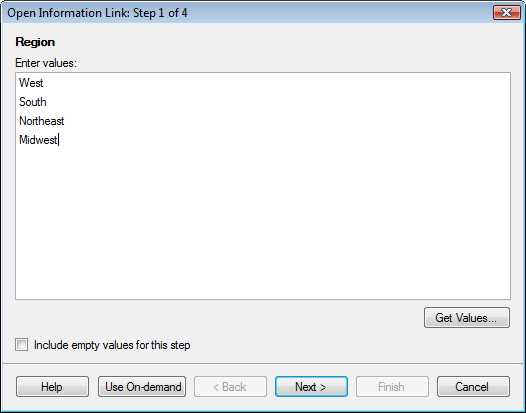
| 选项 | 说明 |
|---|---|
| 输入值 | 键入要用作约束的列值,并通过按 Enter 键将这些值分隔开。键入 * 以检索所有可能值。 |
| 获取值 | 使用此选项可以通过从在 Spotfire 中加载的数据表获取值来设置列筛选器。打开“列值”对话框。 |
| 此步骤包含空值 | 选中此选项还可以将不含该列任何数据的行包括在内。 |
| 按需使用 | [仅当将信息链接添加到已包含数据表的分析中时,此按钮才可见。] 单击此按钮可以在添加至分析时将信息链接用作按需数据表,而不是提示的信息链接。若要显示任何数据,则必须在“按需设置”对话框中指定任何必要的参数,而不是在这些提示对话框中。请参见配置按需数据表和控制按需数据的条件。 注: 请注意,如果稍后在添加了一些值或范围后的提示步骤中单击此选项,则这些选择将被移除,您仍然必须在“按需设置”对话框中指定所有必要的参数。
|
范围
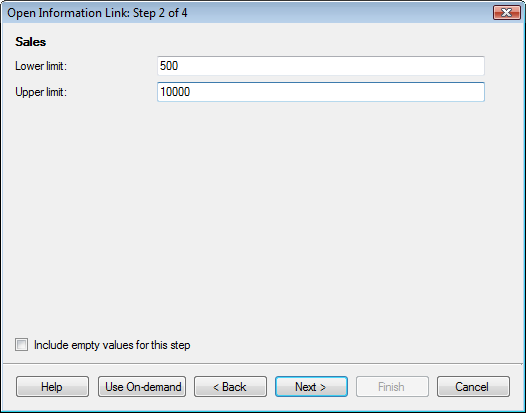
多项选择
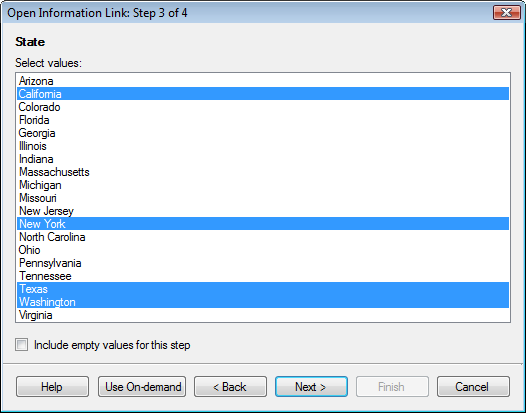
| 选项 | 说明 |
|---|---|
| 选择值 | 通过单击列表中的条目为列选择各个值。要选择连续的值,请单击第一个项目并按住 SHIFT 键,然后单击最后一个项目。要选择不连续的多个条目,请按住 CTRL 键,然后单击各个项目。 |
| 此步骤包含空值 | 选中此选项还可以将不含该列任何数据的行(因此不在列表中)包括在内。 |
| 按需使用 | [仅当将信息链接添加到已包含数据表的分析中时,此按钮才可见。] 单击此按钮可以在添加至分析时将信息链接用作按需数据表,而不是提示的信息链接。若要显示任何数据,则必须在“按需设置”对话框中指定任何必要的参数,而不是在这些提示对话框中。请参见配置按需数据表和控制按需数据的条件。 注: 请注意,如果稍后在添加了一些值或范围后的提示步骤中单击此选项,则这些选择将被移除,您仍然必须在“按需设置”对话框中指定所有必要的参数。
|
单项选择
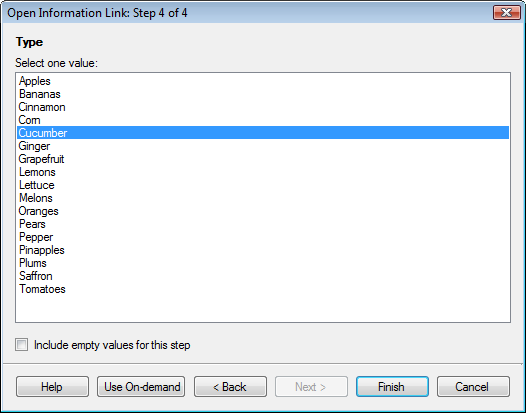
| 选项 | 说明 |
|---|---|
| 选择一个值 | 通过在列表中进行单击为列选择单个值。 |
| 此步骤包含空值 | 选中此选项还可以将不含该列任何数据的行(因此不在列表中)包括在内。 |
| 按需使用 | [仅当将信息链接添加到已包含数据表的分析中时,此按钮才可见。] 单击此按钮可以在添加至分析时将信息链接用作按需数据表,而不是提示的信息链接。若要显示任何数据,则必须在“按需设置”对话框中指定任何必要的参数,而不是在这些提示对话框中。请参见配置按需数据表和控制按需数据的条件。 注: 请注意,如果稍后在添加了一些值或范围后的提示步骤中单击此选项,则这些选择将被移除,您仍然必须在“按需设置”对话框中指定所有必要的参数。
|
有关详细信息,请参见在信息链接中使用提示。
父主题: 详细信息